Buenas noches con todos, ahora les traemos el tercer tutorial de Eagle donde empezaremos a introducir elementos en el Esquemático, en el Segundo Tutorial nos quedamos en el "comando ADD" y se hizo un poco largo ya que este comando en mi opinión es de los mas importantes ya que hace posible introducir los componentes en el esquemático, ahora ya habiendo entendido eso pasaremos a lo mas interesante: Esquemático.
Como mencione en el tutorial anterior, el "esquemático" es como el plano de nuestro circuito, lo vamos a armar partiendo de un circuito que sepamos funciona correctamente ya habiendo simulado, el circuito que propusimos fue el siguiente:
Este circuito se ha implementado por nosotros y hemos comprobado que funciona, es la razón por la que se eligió, este circuito se utiliza para realizar la comunicación de los microcontroladores a la PC, como se sabe los microcontroladores tienen niveles TTL y la PC tiene RS232, que se entienda como dos lenguajes diferentes, este circuito permite que ambos protocolos se entiendan, entiéndase esto como un traductor, haciendo posible la comunicación de nuestro microcontrolador con la PC.
Una vez entendida la función del circuito vamos a pasar al esquemático, una vez configurado el Eagle como la última vez vamos a buscar los componentes usando el comando ADD, primero presentamos la lista de los materiales:
- MAX232
- DB9 hembra
- dos (2) resistencias de 1k 1/4 w
- dos (2) LEDs de 5mm del color que deseen.
- un (1) espadín de 4 pines (usualmente vienen en 40 pines pero lo cortamos para tener 4 pines)
- cuatro (4) condensadores electrolíticos de 1uF / 16v
Ahora entramos a Eagle y vamos a ADD y ponemos *max232* y obtenemos lo siguiente:
escogemos ese y le damos click en OK o le damos doble click en el elemento escogido y el componente aparecerá pegado al cursor del mouse haciendo posible que se pueda escoger el sitio donde se quiera colocar, la imagen que veremos cuando el elemento este pegado al cursor del mouse será algo así:
cuando ya sepamos donde colocar el elemento le damos click y se quedará en nuestro esquemático pero aun seguirá pegado el elemento en el cursor del mouse ya que puede ser que usemos mas de un chip de estos, lo que veremos será algo similar a esto:
el símbolo con las letras grises y los números en los pines es el que esta agregado al esquemático, el otro elemento sin letras ni números es el que está pegado en el cursor del mouse, si no queremos añadir mas chips de estos (es nuestro caso es solo uno así que no es necesario otro mas) se presiona la tecla ESC y aparecerá nuevamente la ventana de comando ADD para buscar otro elemento.
Ahora para buscar los LEDs ponemos *led*5mm* y aparecerá lo siguiente:
escogemos ese, le damos doble click y adherimos dos de ellos al esquemático ya que en los materiales de indicó que son dos.
Ahora buscamos las resistencias poniendo *resistor* y van a salir muchos elementos, entre ellos podemos ver componentes que tal vez no son resistencias, pero si buscamos con paciencia vamos a encontrarlas, con la experiencia y brindándoles la facilidad a ustedes de que no busquen en todos los lados les digo que la resistencias están en la librería RCL:
abajo se encuentras organizadas en carpetas diferentes tipos, yo seleccionaré la siguiente, su elección no necesariamente tiene que ser la misma, depende de su necesidad:
hay que tener en cuenta lo que esta encerrado en color verde, ese es el tamaño del elemento que están escogiendo, si escogen uno muy grande puede que su componente no encaje bien (esto es mas riguroso cuando se trabaja con componentes superficiales) en el caso de la resistencia tenemos los alambres a los costados que permiten que se ajuste a un tamaño un poco mas grande que él pero para hacer que el diseño quede bien hay que usar el tamaño correcto, en este caso el tamaño aproximado de una resistencia de 1/4w es de 6mm por ello la elección será de 7.5mm, luego pegamos dos de estas al esquemático.
Ahora para buscar los condensadores o capacitores ponemos en el comando ADD *capacitor* y al igual que con la resistencia veremos muchos componentes, nuevamente nos vamos a RCL y vemos que hay varios tipos de condensadores, yo escogeré el siguiente:
abro esta sección de la librería RCL y bajo hasta encontrar lo siguiente:
nuevamente nos fijamos en el diámetro del condensador que usaremos que es aproximadamente 5mm y pegamos 4 de estos en el esquemático.
Para buscar los espadines ponemos en ADD *pinhd* y veremos lo siguiente:
seleccionamos uno de 4 pines y lo pegamos al esquemático.
Ahora para buscar el DB9 vamos a ADD y ponemos *F09H* y veremos lo siguiente:
seleccionamos el de nuestra preferencia y lo agregamos al esquemático.
Ahora ya tenemos todos los elementos, en nuestro esquemático debe aparecer algo como esto:
puede que no aparezca tan ordenado como aquí pero la idea es que estén todos los componentes.
Por ahora es todo, en el próximo tutorial empezaremos a unir los componentes entre ellos para formar el circuito que pasaremos a BOARD y seguiremos explicando el uso de los comandos.
Espero que puedan hacer todo lo de este tutorial, si tienen alguna duda o sugerencia comenten en el blog que estaremos ahí para ayudarlos, hasta un próximo tutorial.
Atte
AyM solution.



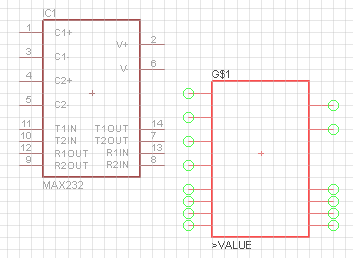








No hay comentarios:
Publicar un comentario